苹果手机怎样把文字转换成语音,随着科技的不断进步,苹果手机为我们提供了许多便利的功能,其中之一就是文字转语音的功能,这项功能可以将手机上的文字内容转换为自然流畅的语音,方便用户在各种场景中使用。在苹果手机上使用文字转语音功能非常简单,只需要几个简单的步骤就可以实现。无论是在阅读时需要休息眼睛,还是在开车时需要聆听信息,这项功能都能为我们带来极大的便利。接下来我们将详细介绍如何在苹果手机上使用文字转语音功能。
如何在苹果手机上使用文字转语音功能
具体步骤:
1.苹果应用商店搜索、下载并安装“讯飞有声”。
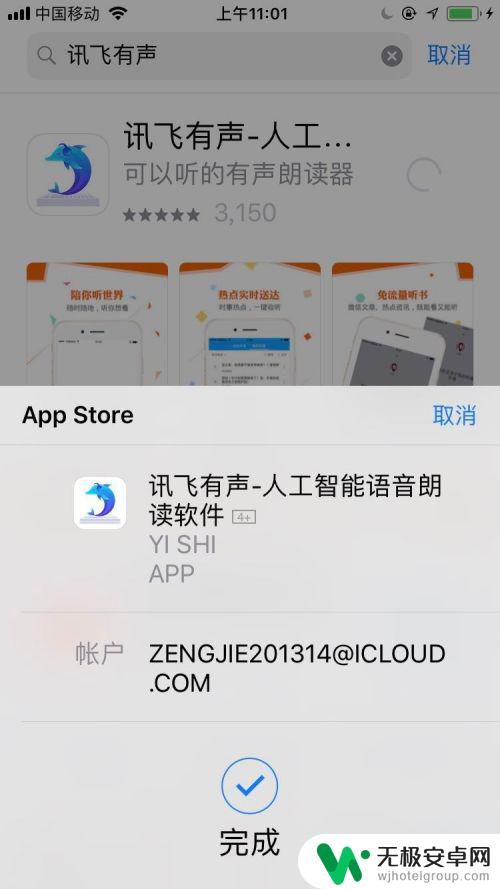
2.手动输入语音:可以文本或网页复制粘贴文字,点击“开始朗读”。即可开始语音播放。可以换主播、调语速、定时关闭等。


3.公众号语音:可以搜索自己订阅的微信文章/公众号/小说,点击任意文章。选择朗读,同时可以加入书单,夜间还可以使用夜间模式。
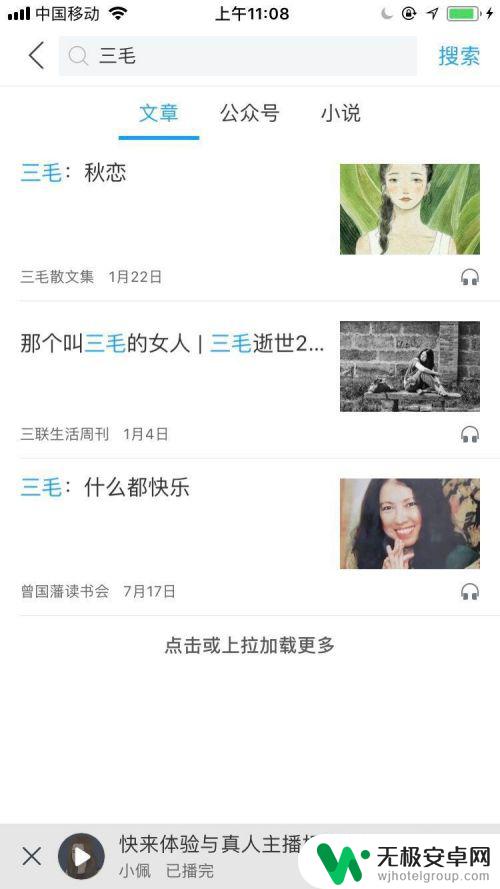
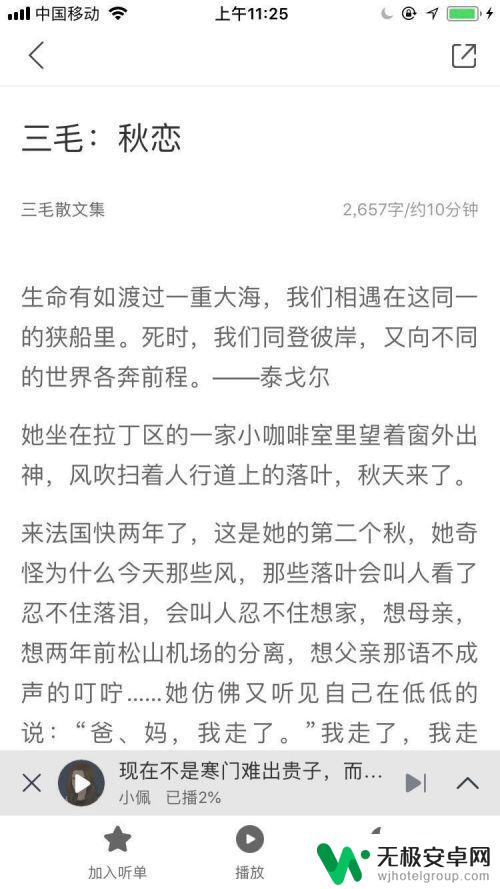
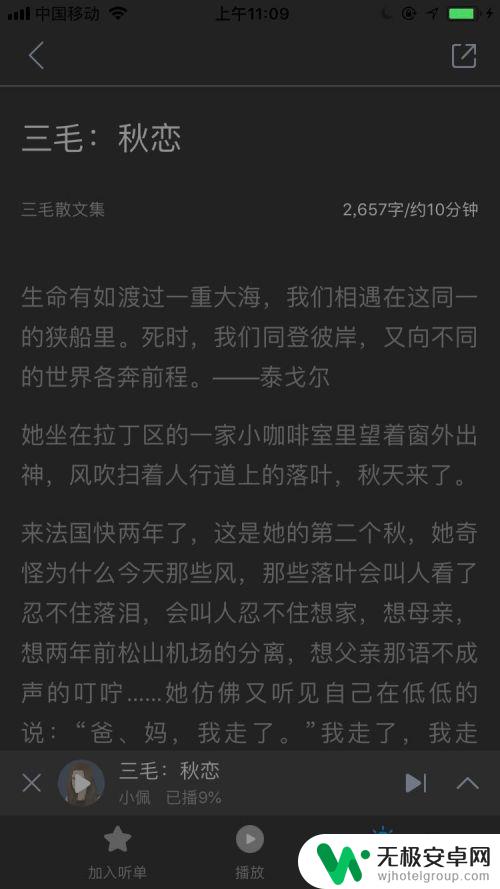
4.一键复制语音:进入wIdget页面,点击最底部编辑;然后找到讯飞有声,点击添加,完成快捷工具添加。直接复制文章的文字或链接,进入wIdget页面,点击开始朗读即可。
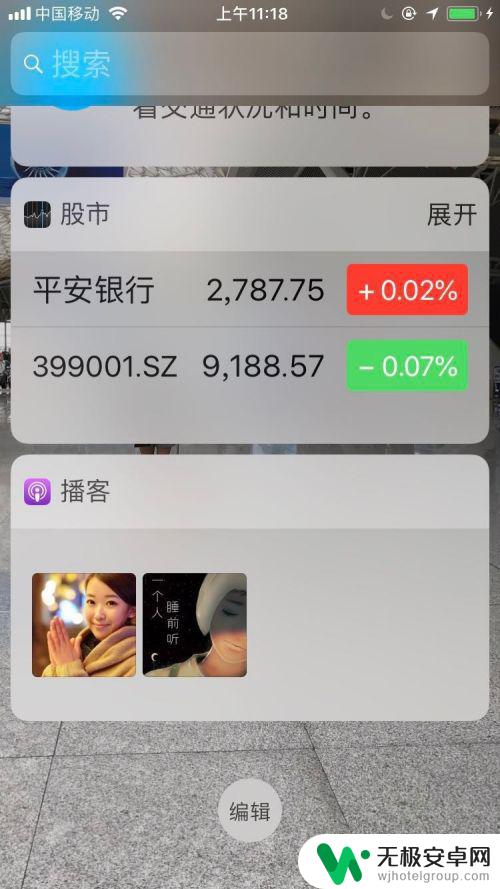
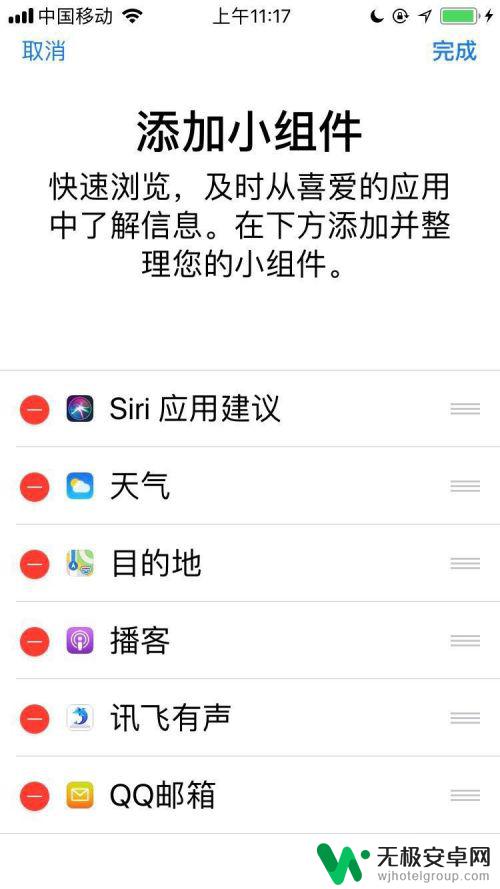
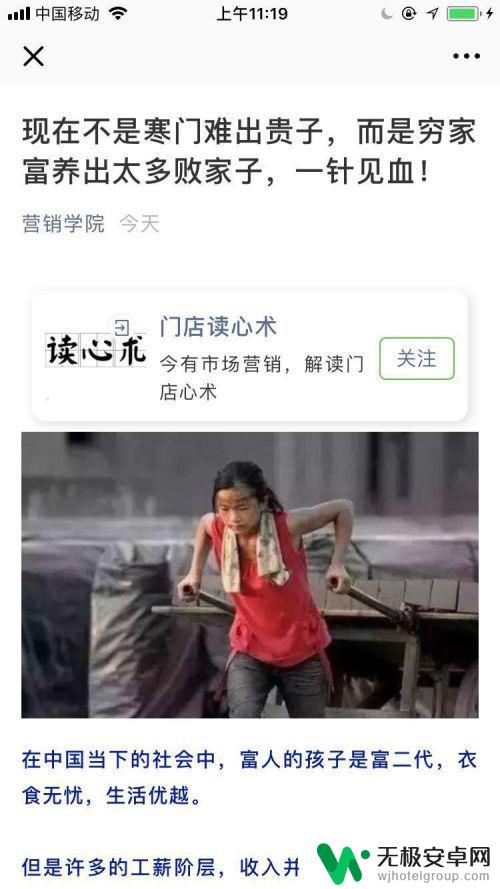
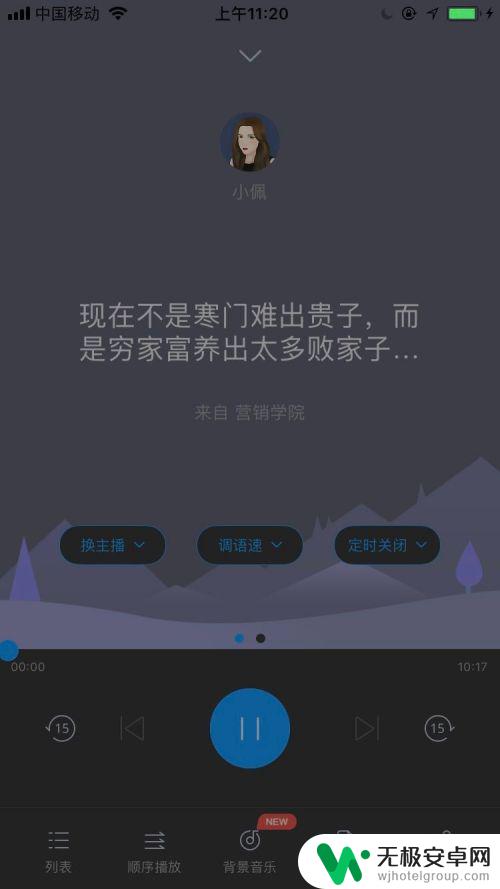
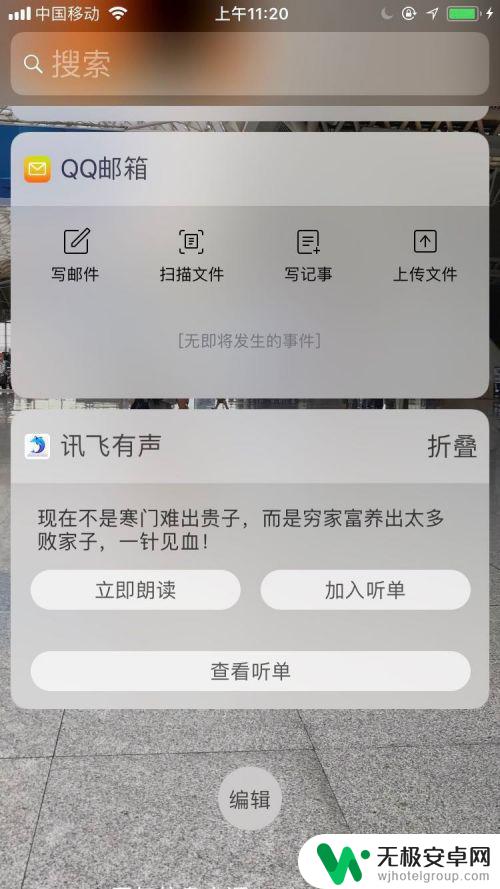
5.手机拍照语音:直接用手机相机拍照,即可智能识别文字。点击朗读即可
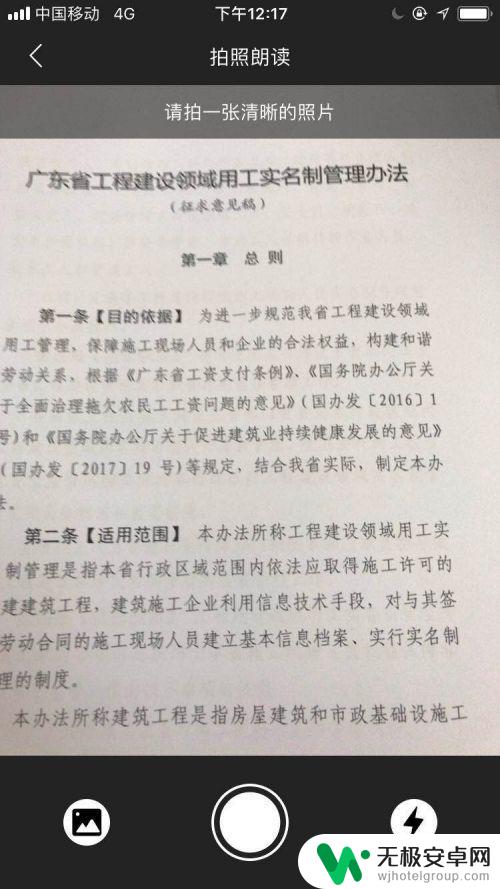
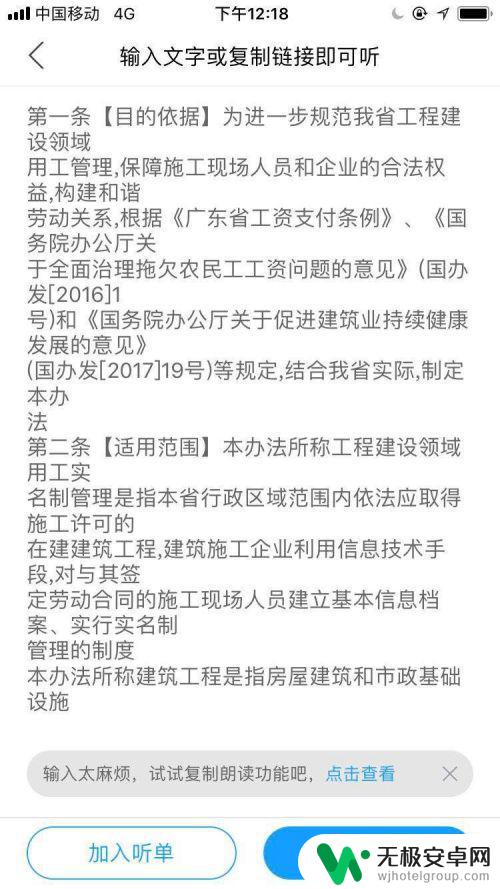
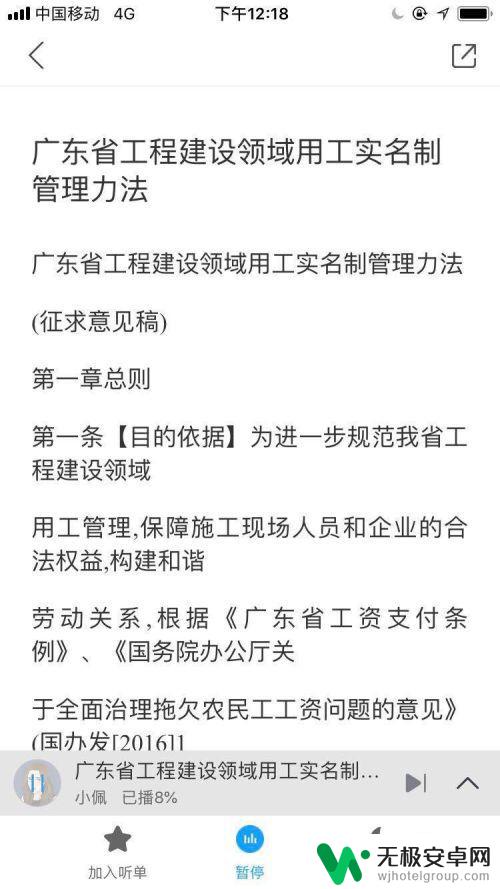
6.网页朗读:输入网址,网页中所有内容均可语音朗读。
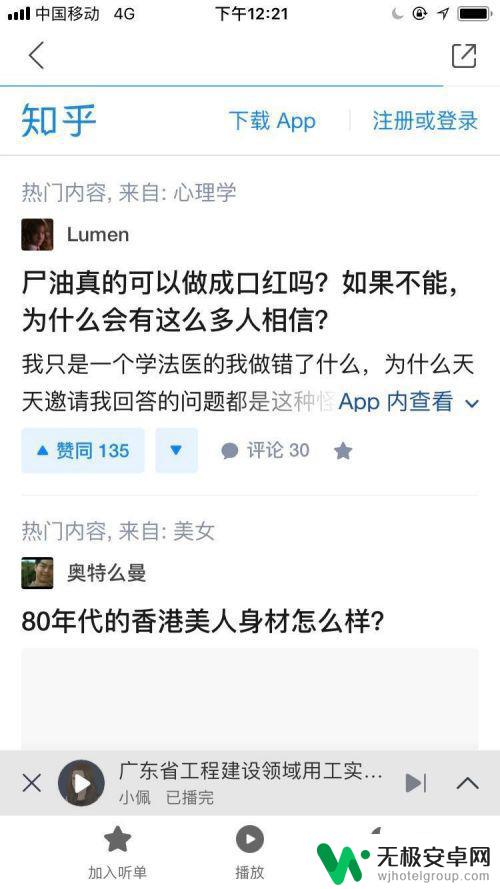
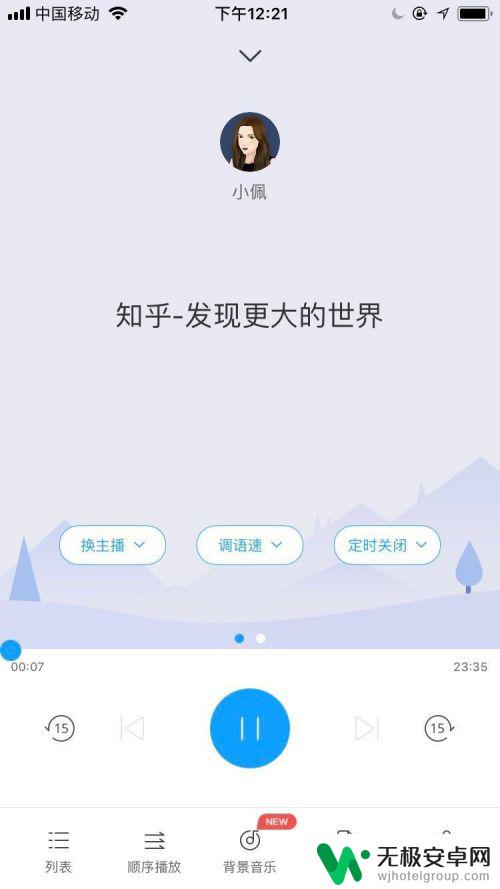
以上是苹果手机语音转文字的全部操作步骤,如有类似问题的用户,可参照本文进行修复,希望对大家有所帮助。











